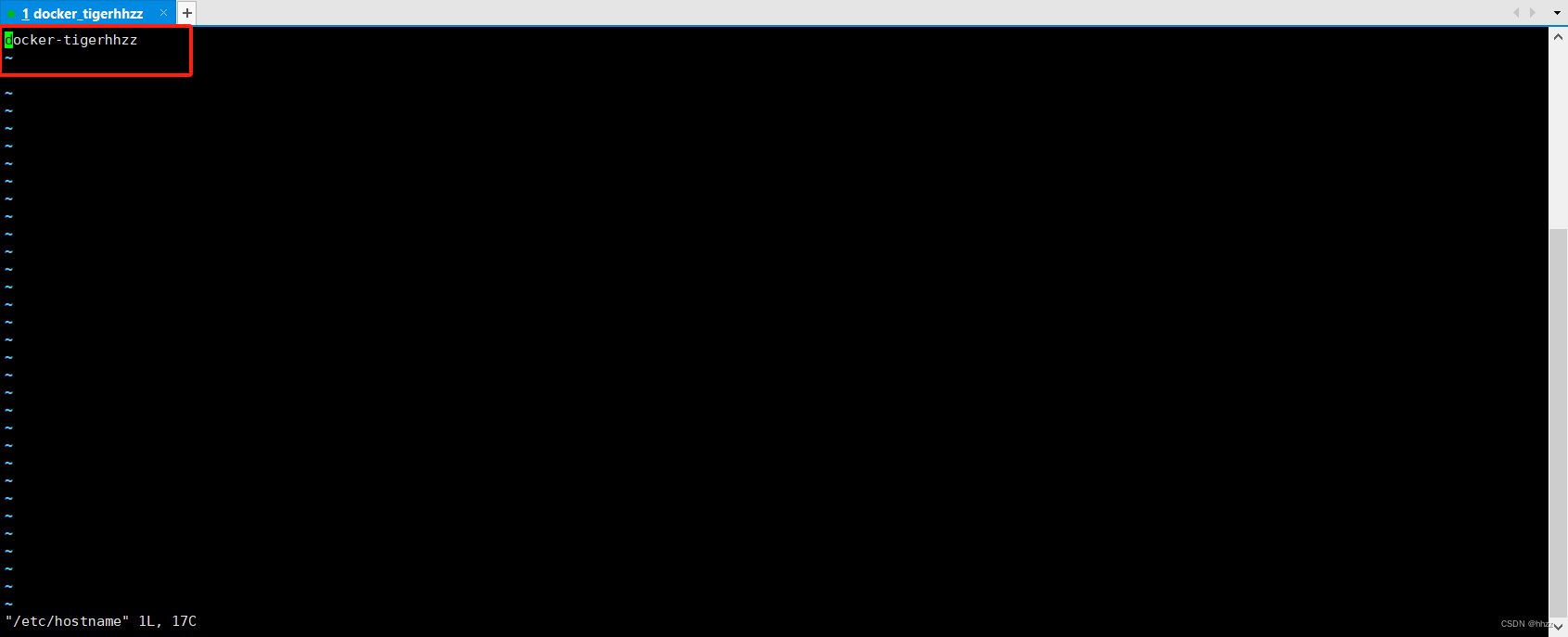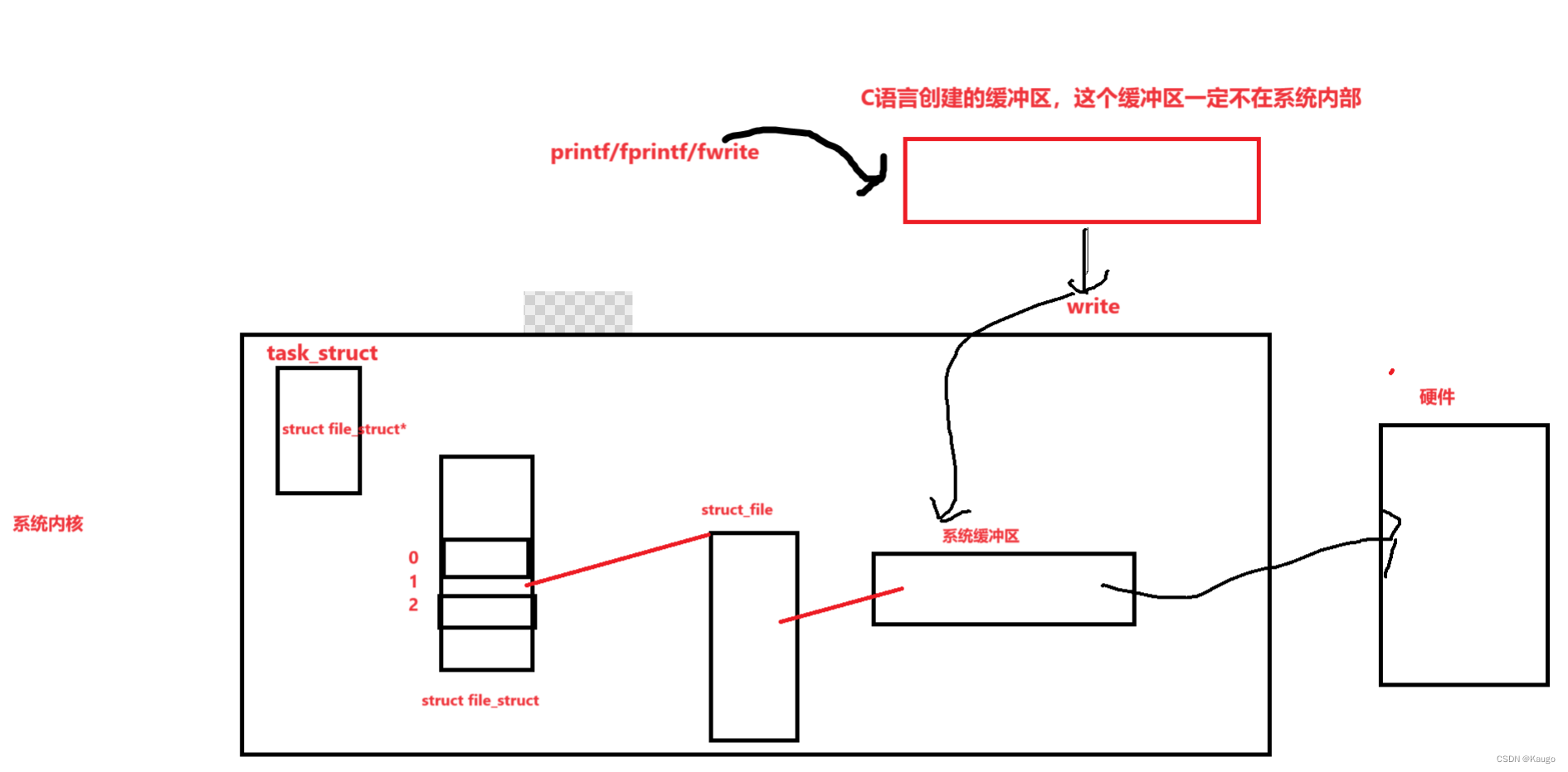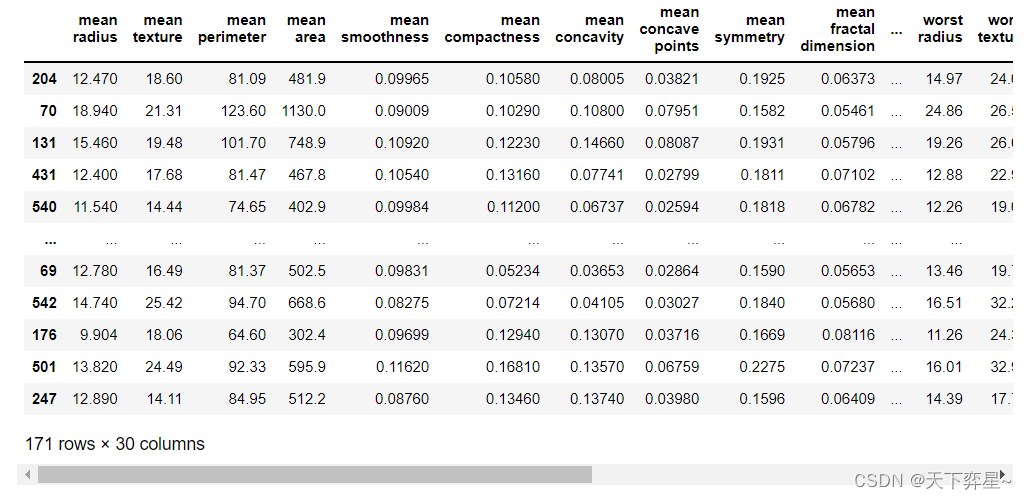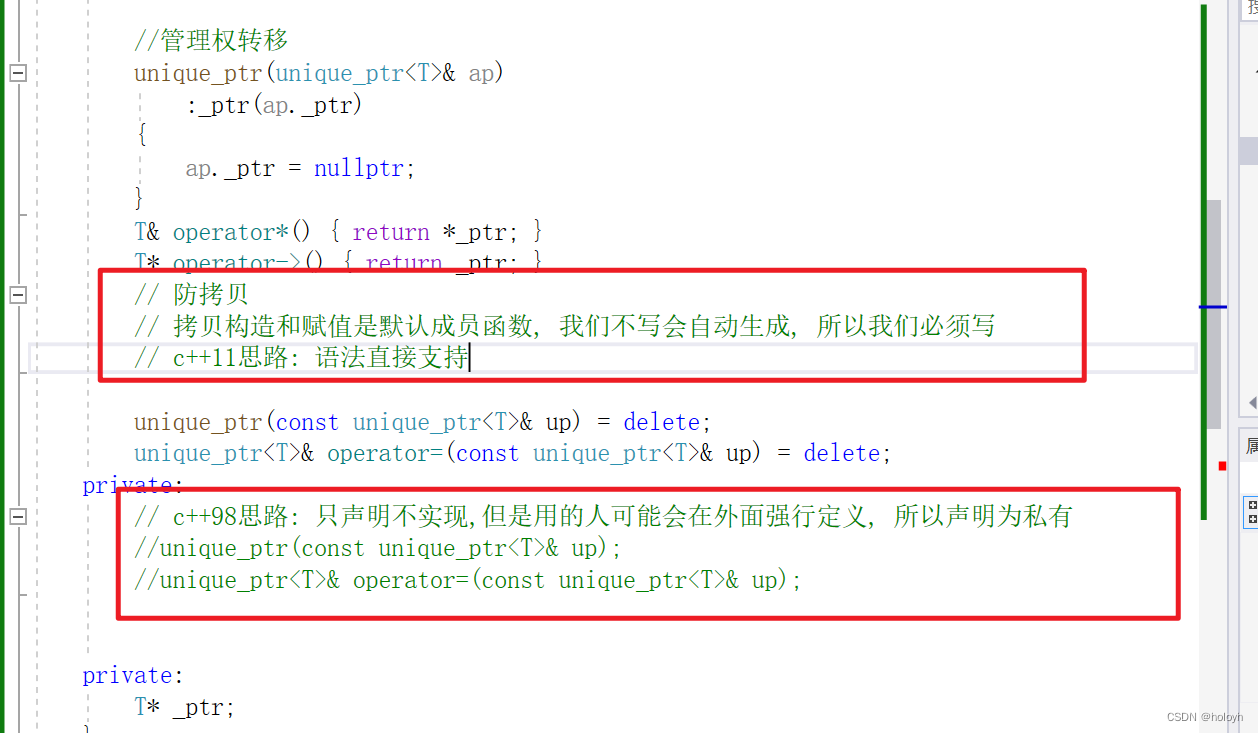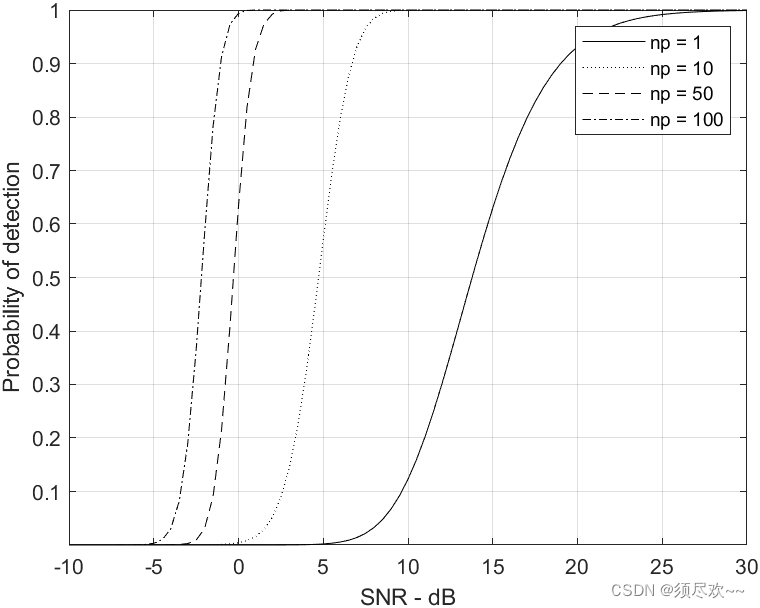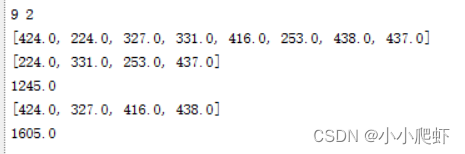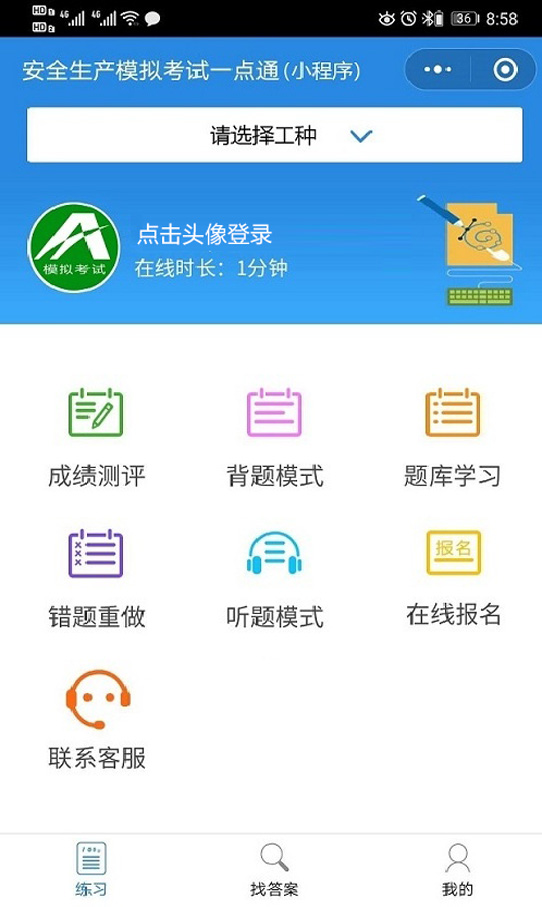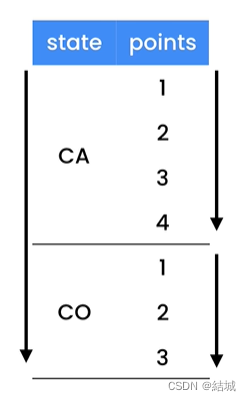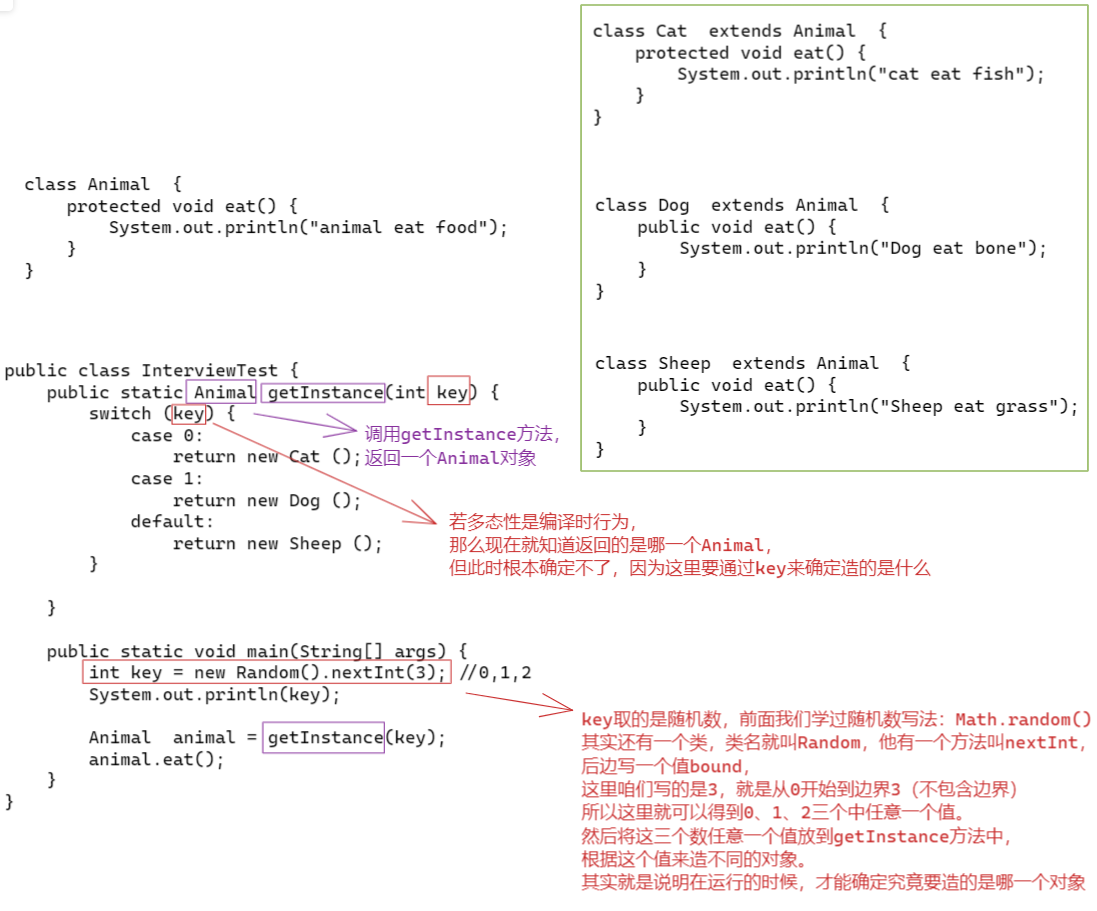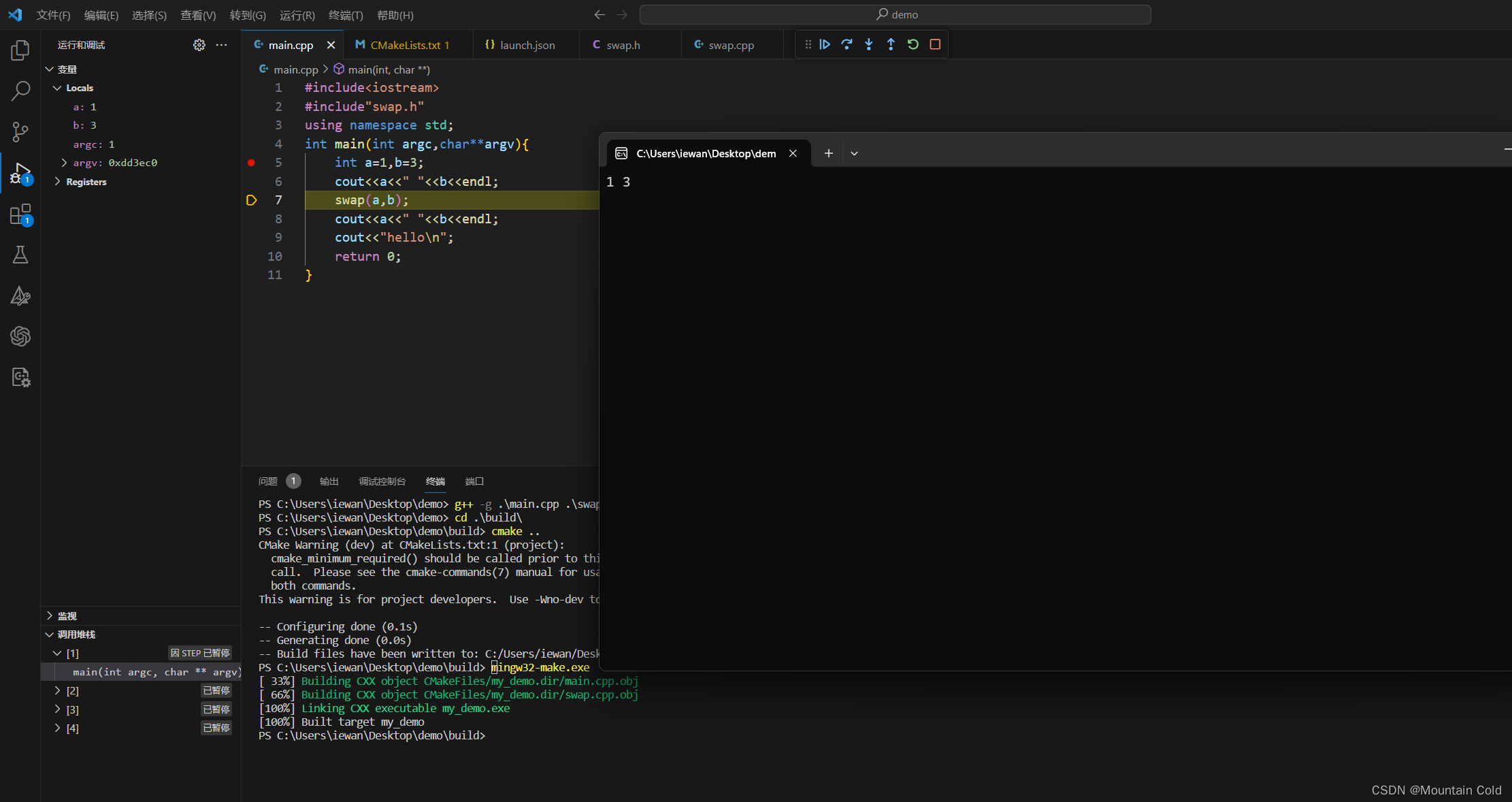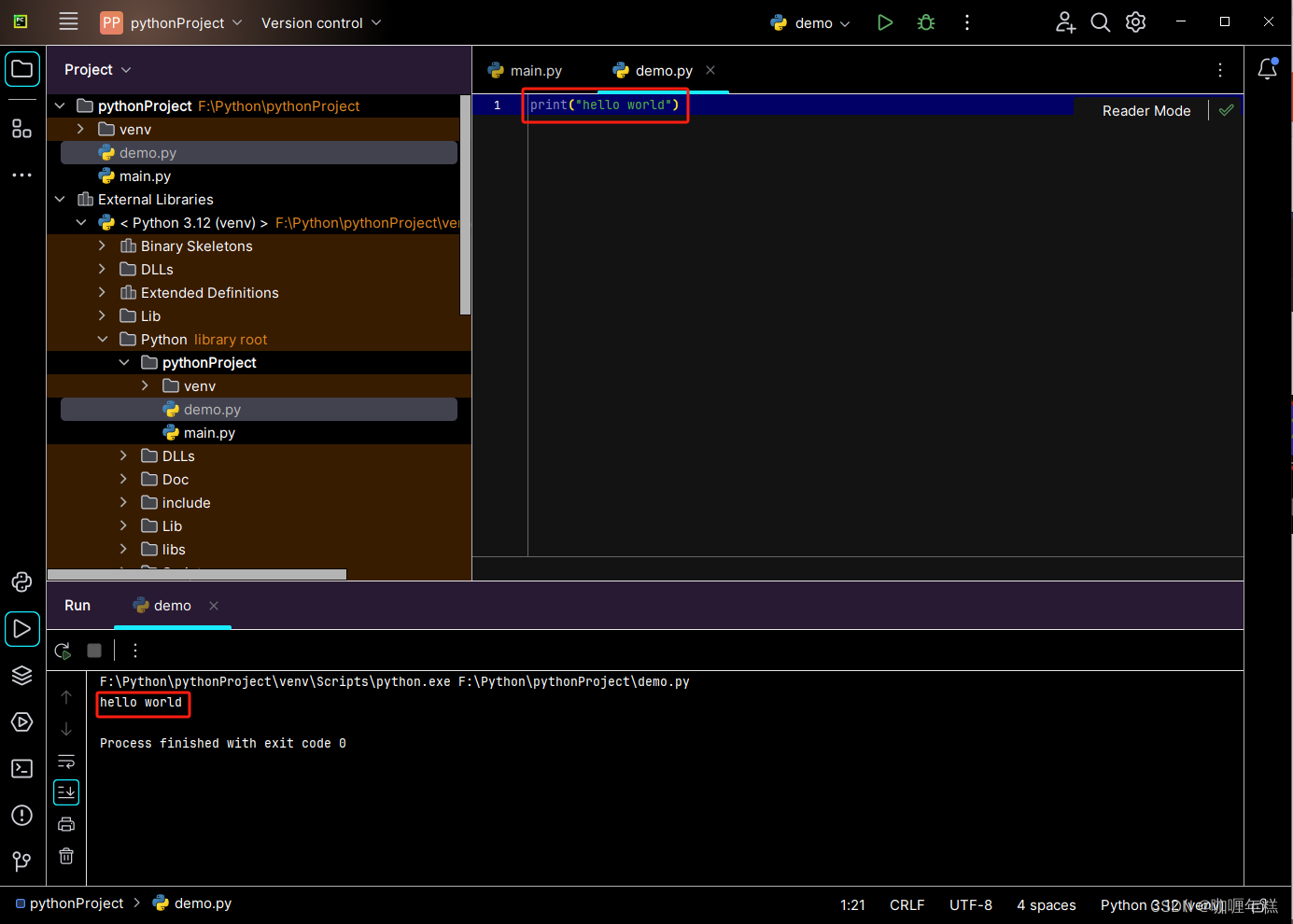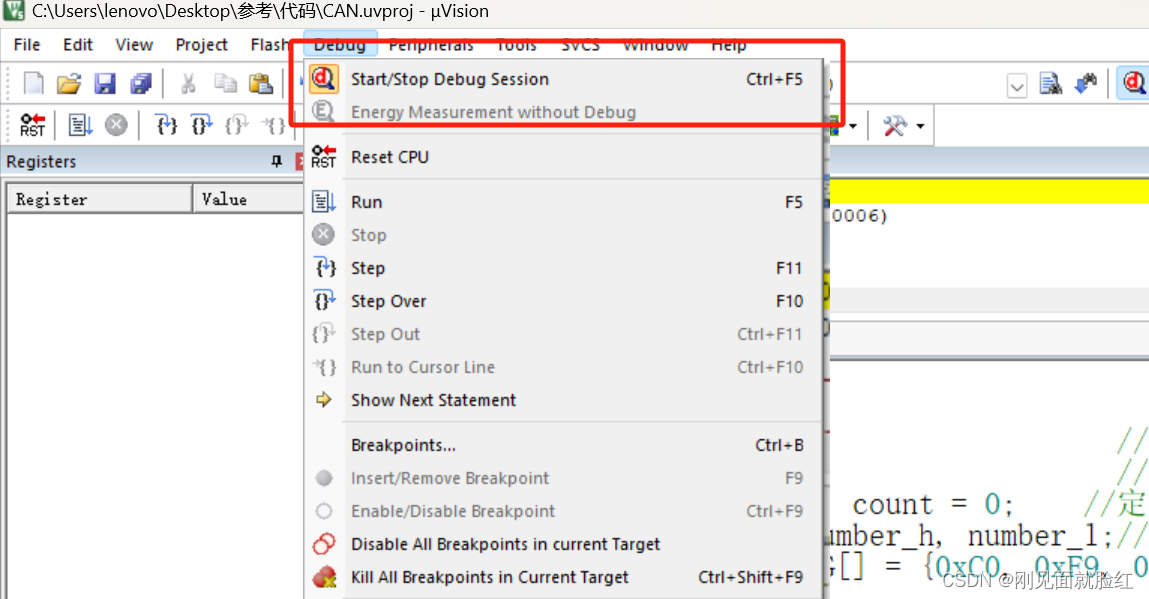目录
一、从空白系统中克隆Centos7系统
二、使用xshell连接docker_tigerhhzz虚拟机
编辑
三、在CentOS7基础上安装Docker容器
最近自己在虚拟机上搭建一个docker,将项目运行在虚拟机中。
需要提前准备的工具,XShell(远程链接工具),VM(虚拟机-配置网络)、CentOS7(Linux操作系统-在虚拟机上安装)
一、从空白系统中克隆Centos7系统
选择已经安装好的centos7系统,鼠标右键--管理---克隆:
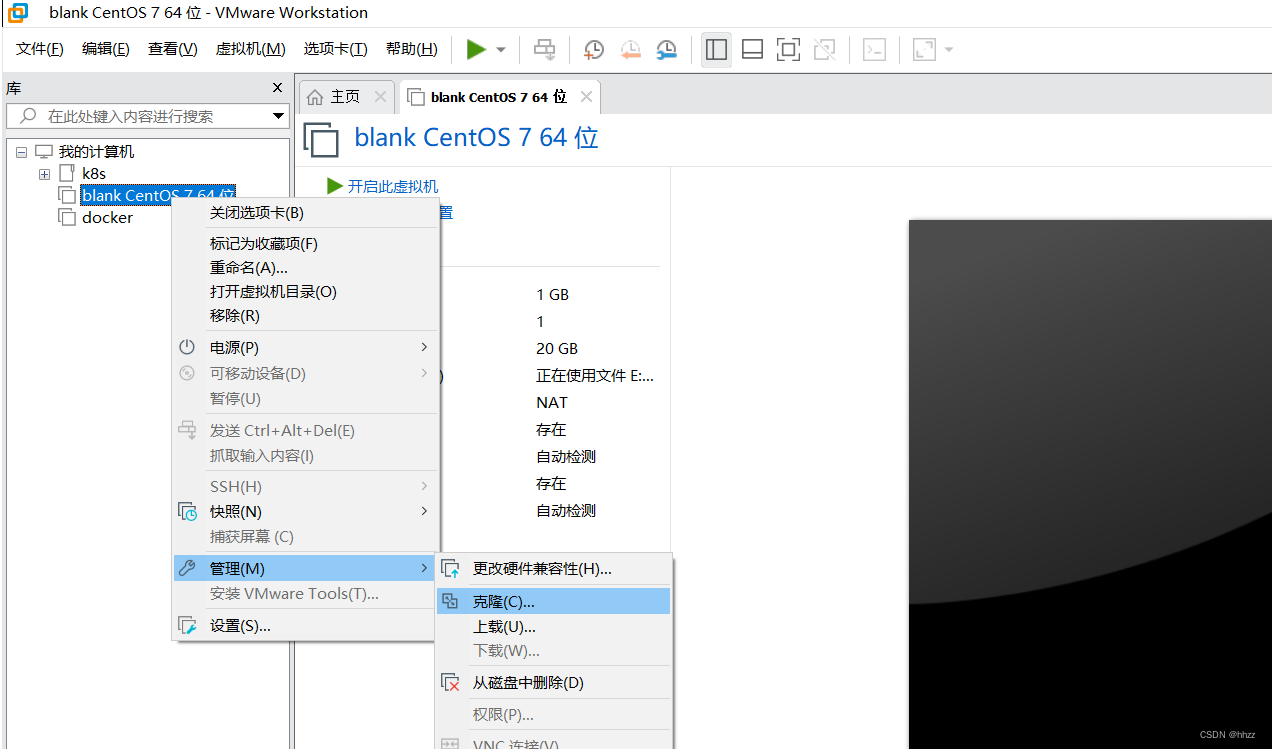
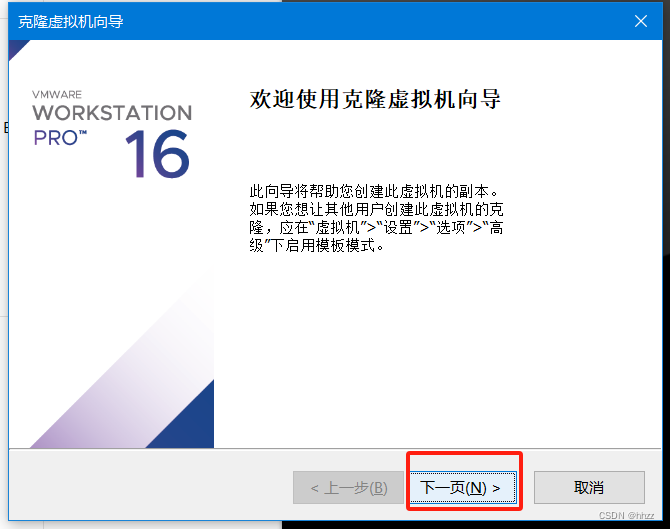
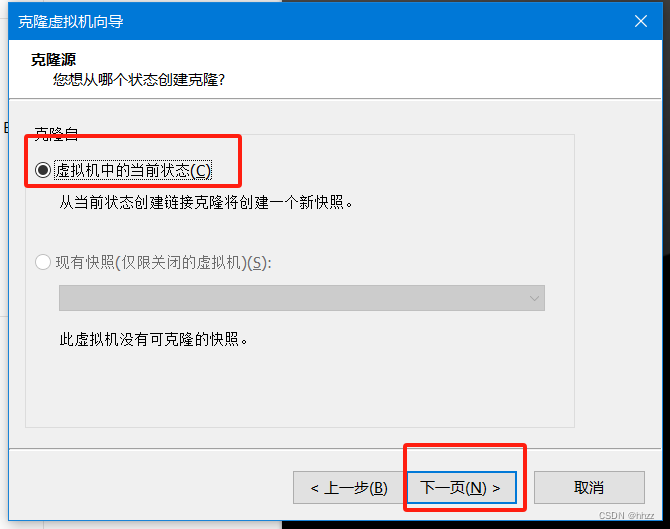
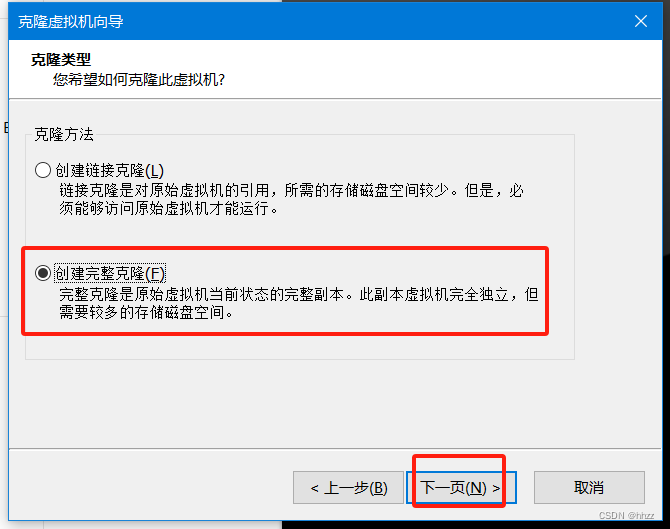
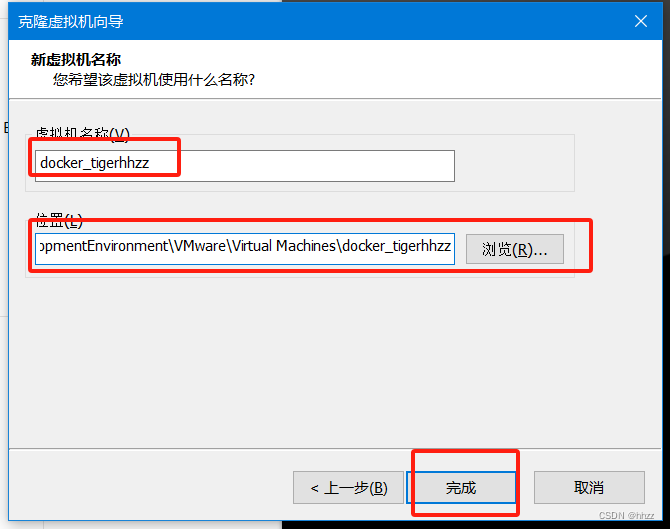
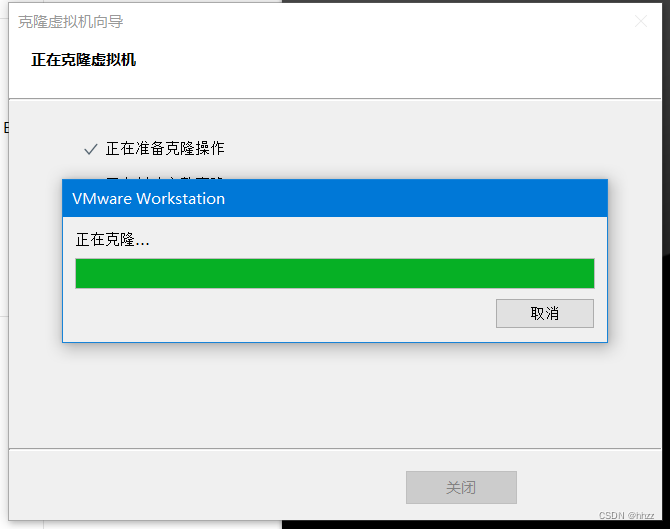
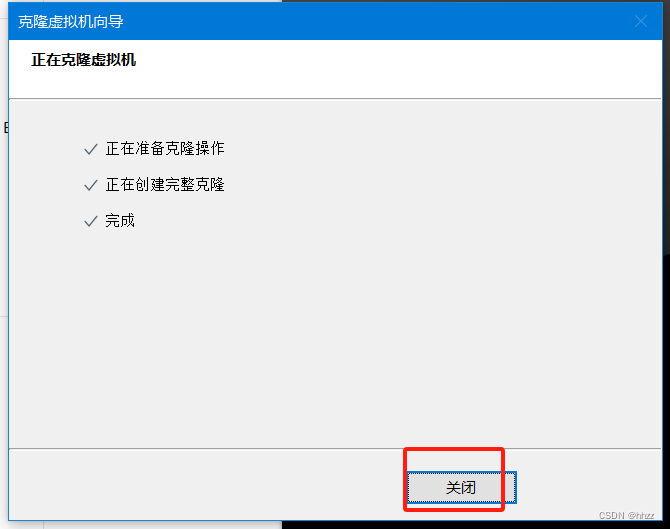
开启docker_tigerhhzz虚拟机
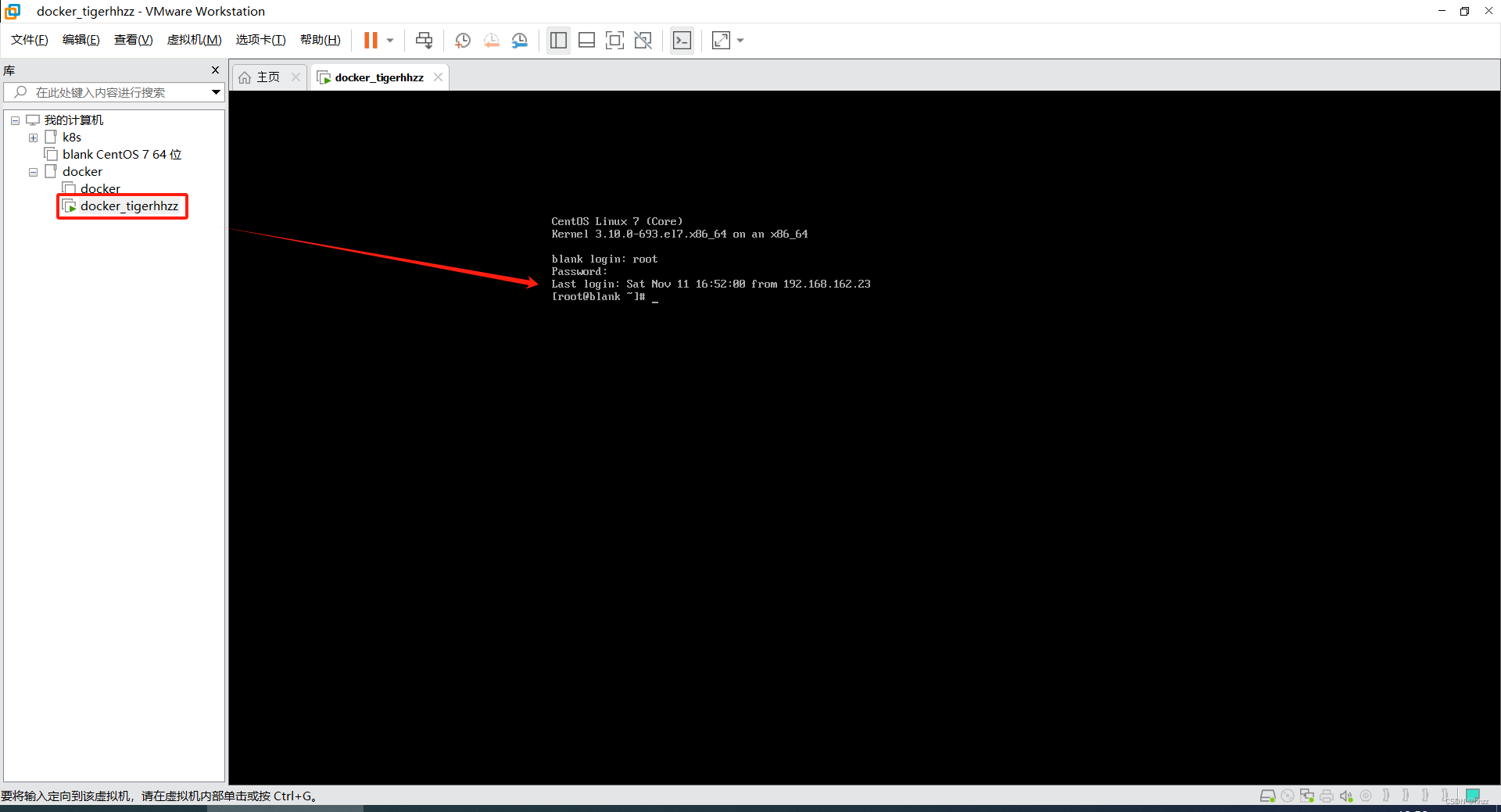
二、使用xshell连接docker_tigerhhzz虚拟机
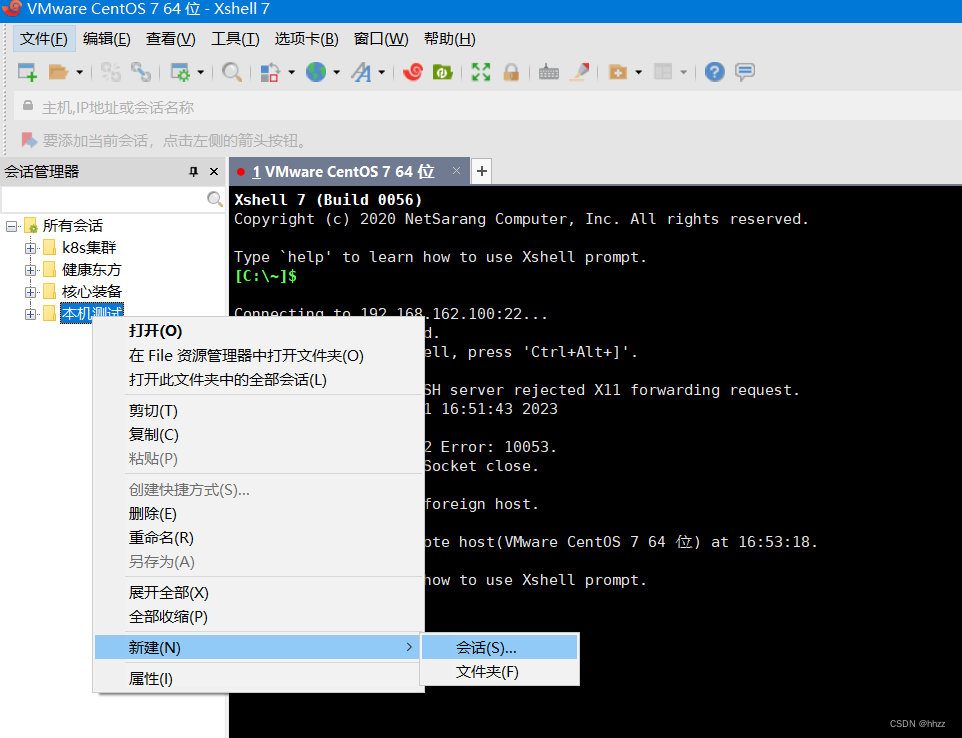
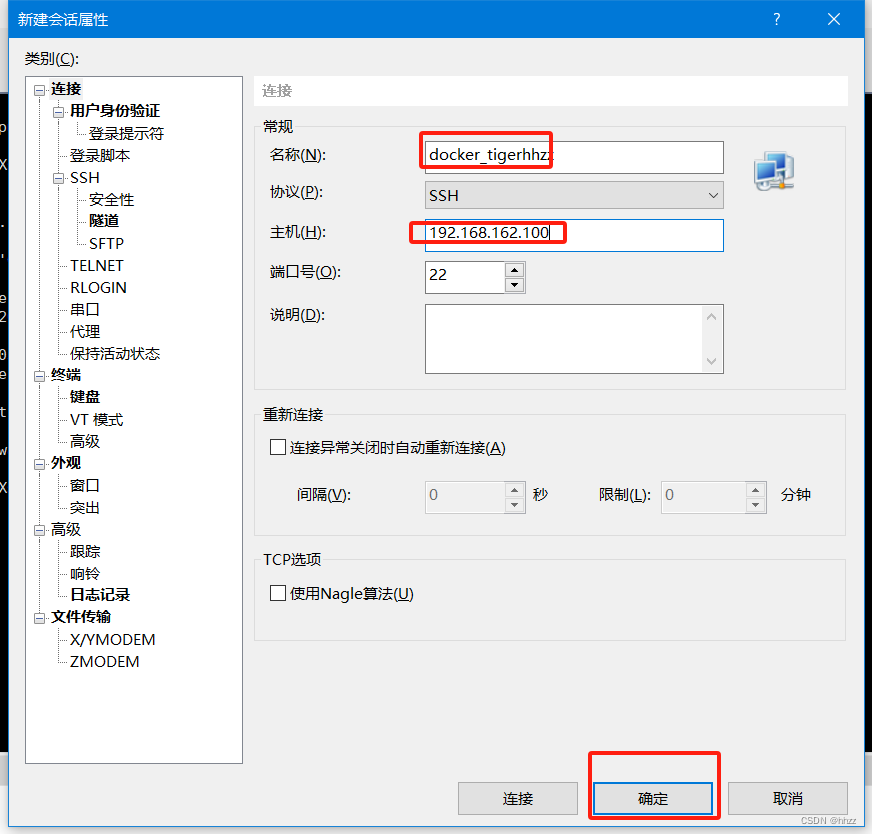
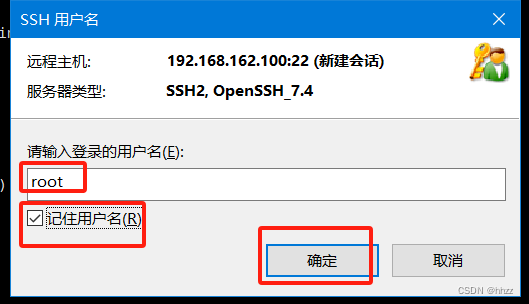
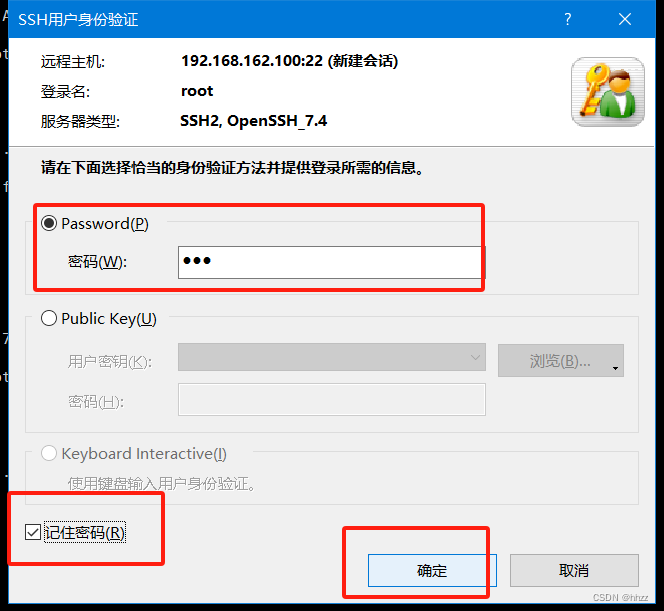
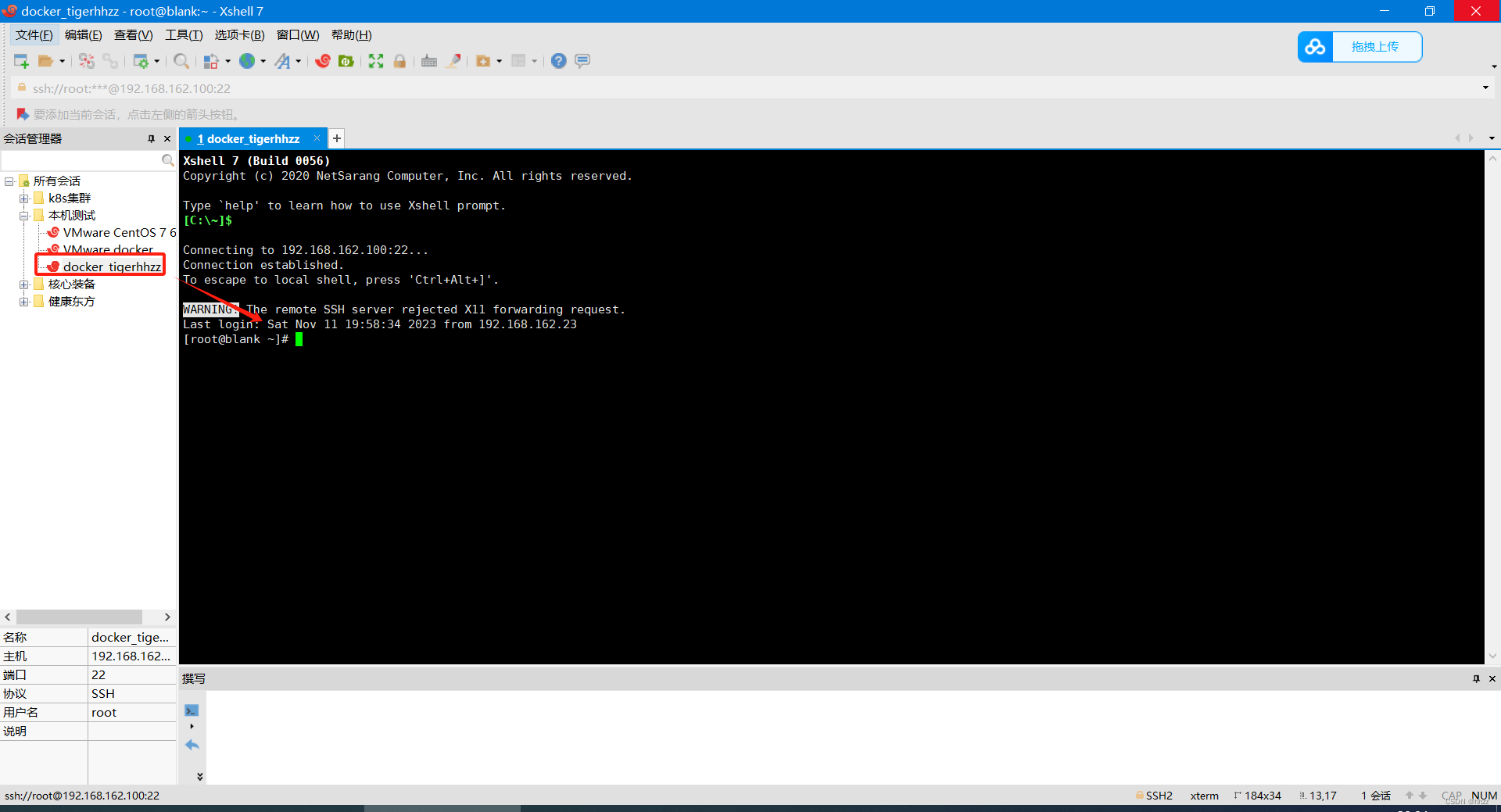
连接成功!!!
查看主机名:
hostname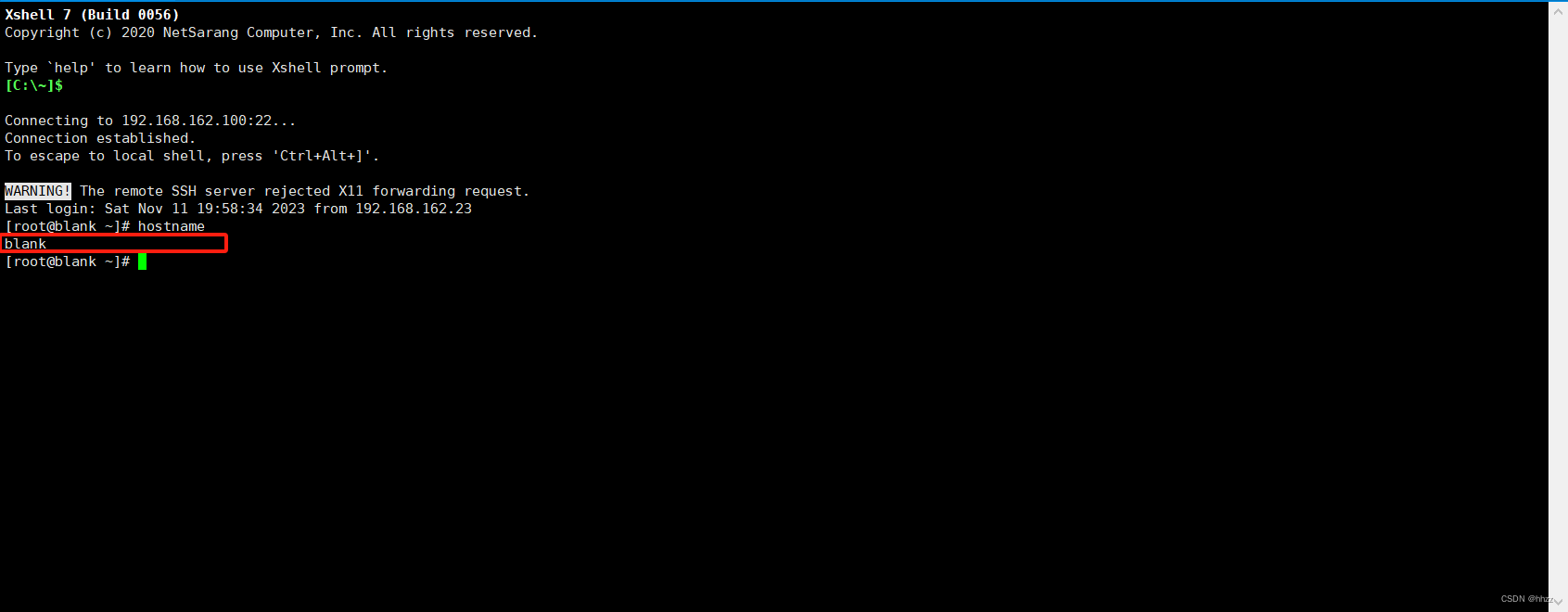
修改主机名为docker_tigerhhzz
vi /etc/hostname:wq保存退出
重启系统 reboot
三、在CentOS7基础上安装Docker容器
1.已经安装CentOS7后,打开终端,我这里是切换到了root用户,不然每一个命令都要在前面加上【sudo】
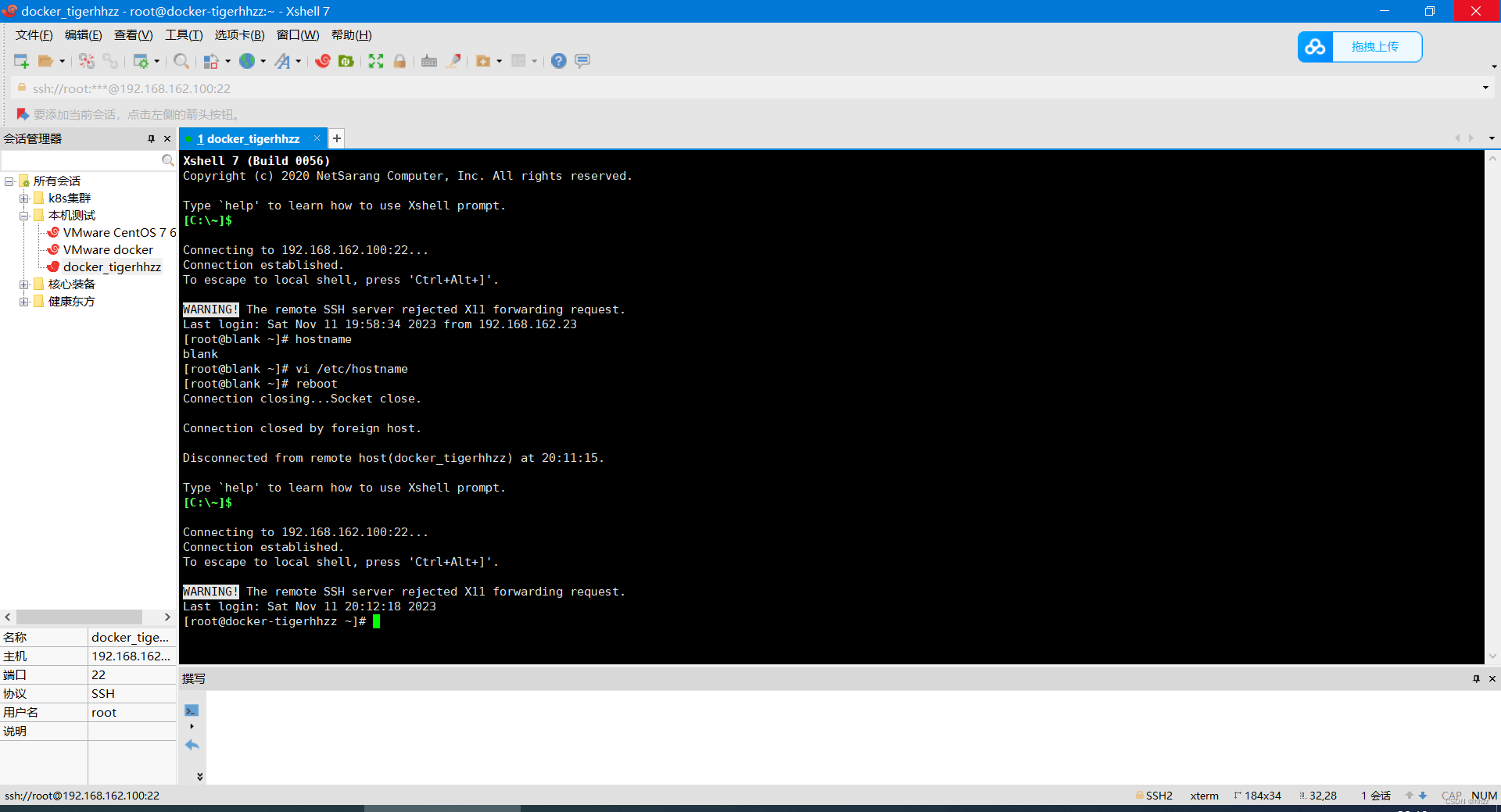 2. 通过前面就知道我是CentOS7,然后官方建议Linux内核在3.10以上【可能】,所以检查当前的内核版本
2. 通过前面就知道我是CentOS7,然后官方建议Linux内核在3.10以上【可能】,所以检查当前的内核版本
uname -r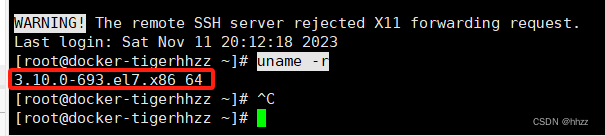
我这里的版本是3.10,正好满足要求。
3.使用root权限对yum包进行更新
yum -y update注释:以下两个的区分
yum -y update #升级所有包同时也升级软件和系统内核
yum -y upgrade #只升级所有包,不升级软件和系统内核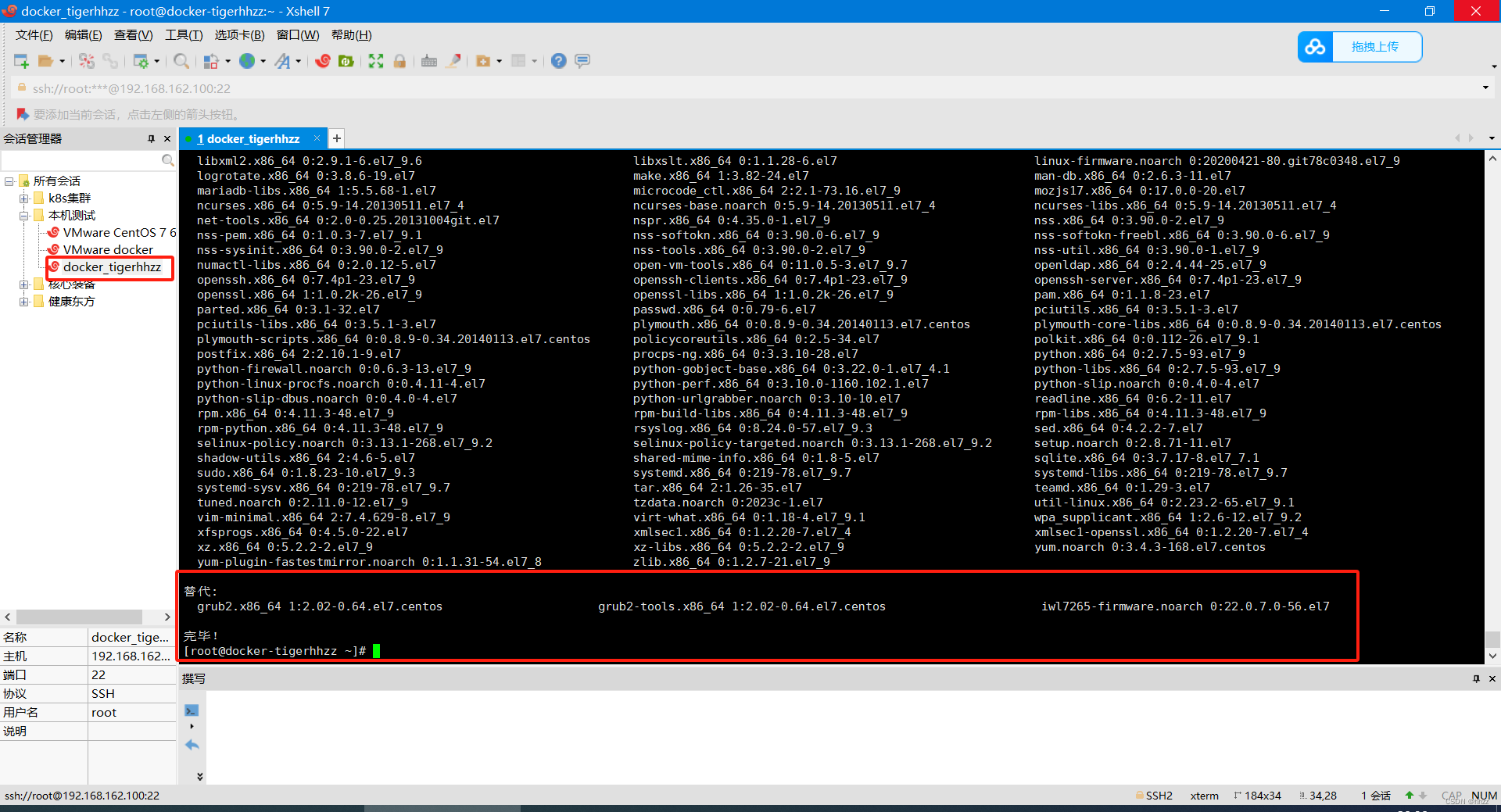
4.如果之前已经安装过的话,可以在此卸载以前的版本。
yum remove docker docker-common docker-selinux docker-engine5.开始安装Docker了,安装需要的软件包,分别为yum-util 提供yum-config-manager功能,另外两个则是devicemapper驱动依赖
yum install -y yum-utils device-mapper-persistent-data lvm2出现如下图所示,则代表成功安装了需要的软件包
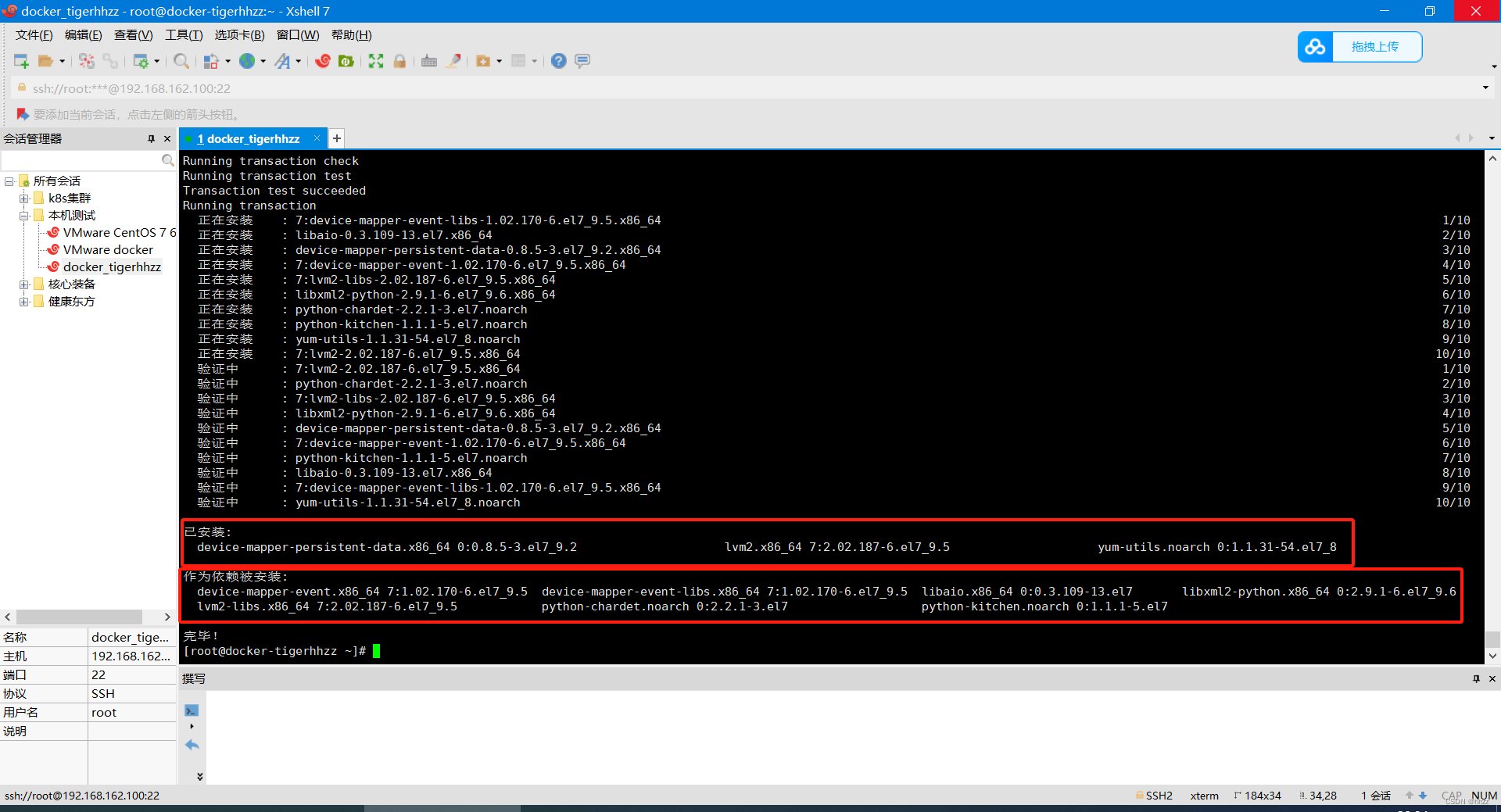
6.设置yum源,我一般使用阿里仓库的,以下有两种推荐
yum-config-manager --add-repo http://mirrors.aliyun.com/docker-ce/linux/centos/docker-ce.repo(中央仓库)
yum-config-manager --add-repo http://download.docker.com/linux/centos/docker-ce.repo
推荐使用阿里云!!!(阿里仓库)
yum-config-manager --add-repo http://mirrors.aliyun.com/docker-ce/linux/centos/docker-ce.repo

7. 先查看一下有哪些Docker版本。
yum list docker-ce --showduplicates | sort -r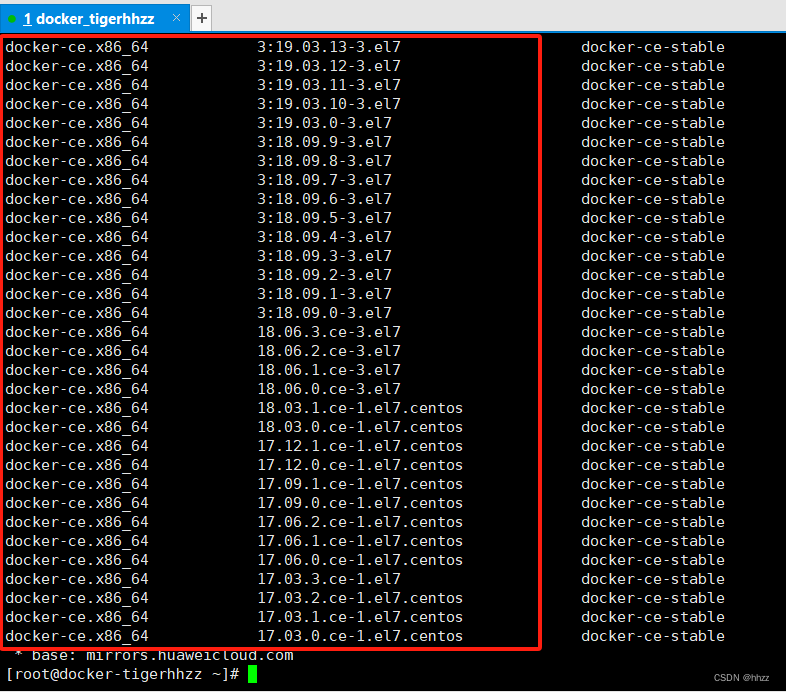
8.选择一个版本进行安装,我这里选择docker-ce-18.03.1.ce,当然可以选择其他版本
yum -y install docker-ce-18.03.1.ce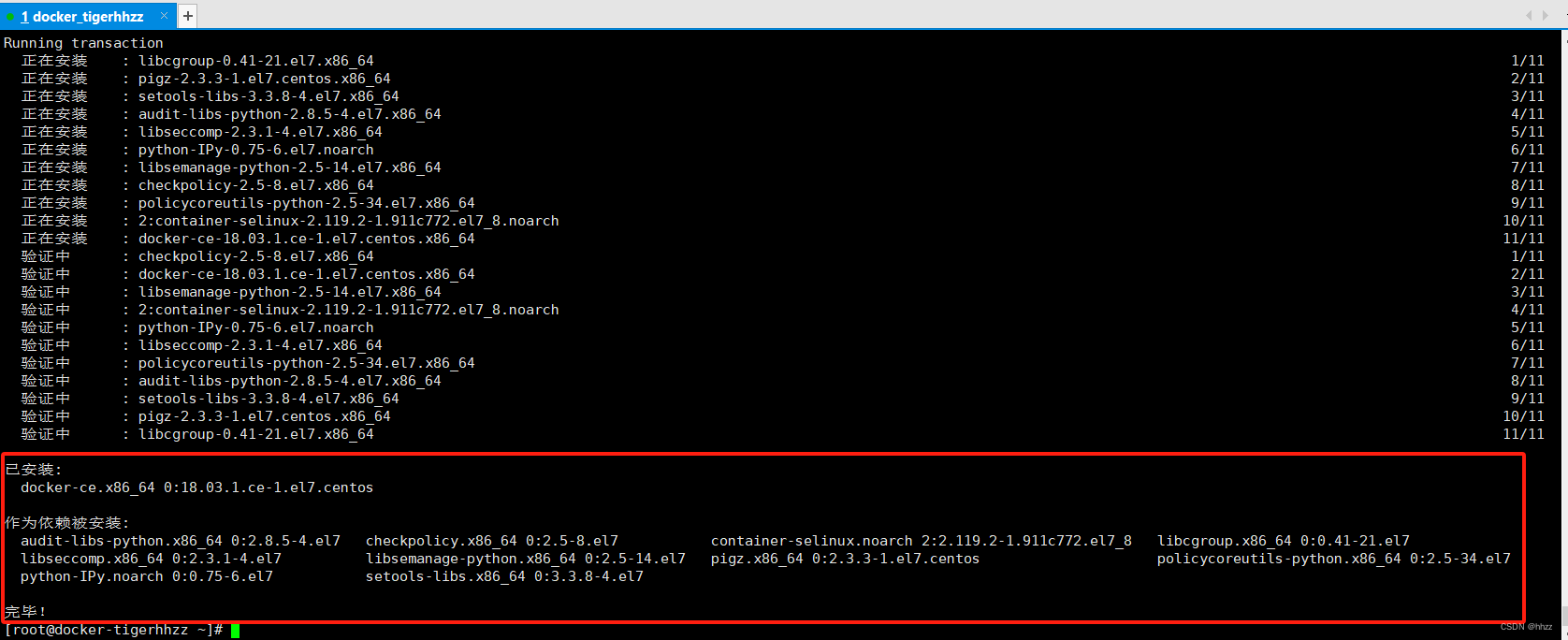
显示如上图则代表安装成功
9.启动Docker并设置开启自动启动
systemctl start docker #启动Docker
systemctl enable docker #开启开机自启模式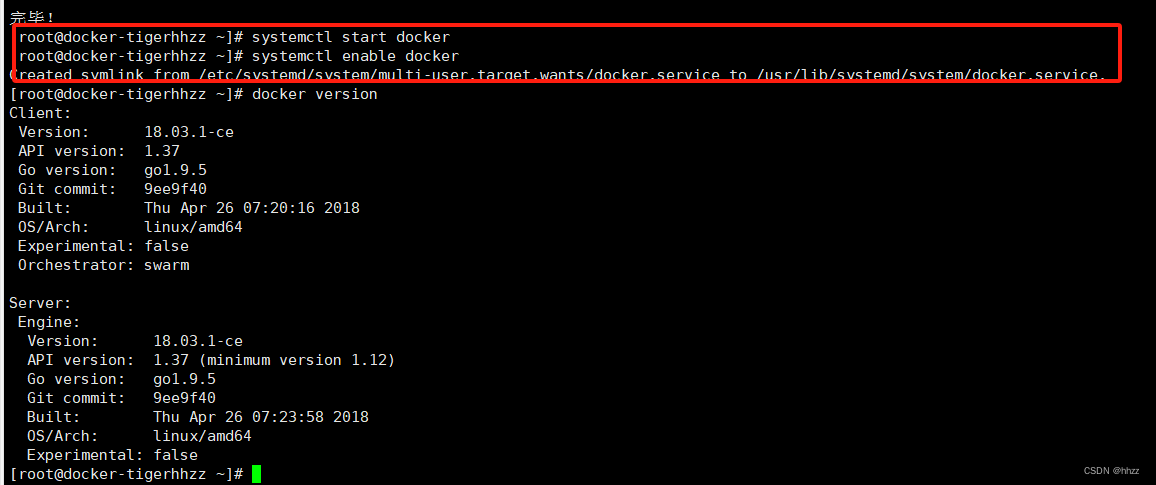
10.查看docker版本
docker version结束Docker的安装了